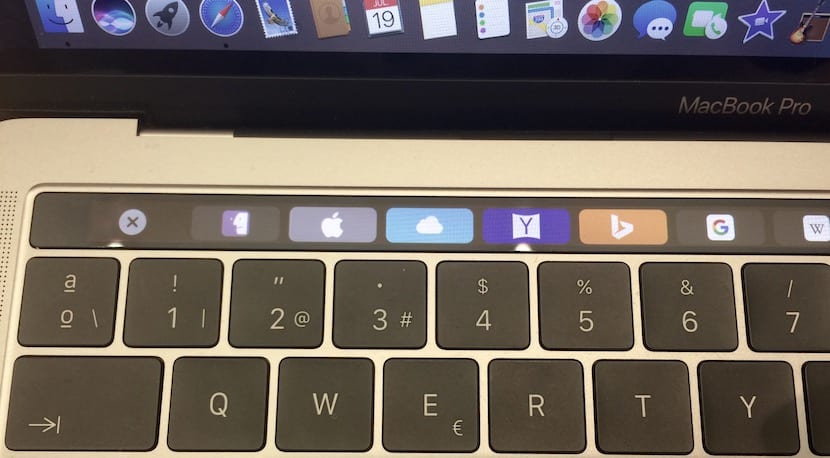
ขณะนี้ Touch Bar ติดตั้งเฉพาะบน MacBook Pro เท่านั้นที่เก็บข้อมูลเพิ่มเติมสำหรับการทำงานและ Touch ID ซึ่ง จะไม่ถูกลบโดยอัตโนมัติเมื่อคุณฟอร์แมต Mac หรือติดตั้งระบบปฏิบัติการใหม่. ด้วยวิธีนี้หากคุณต้องการลบร่องรอยของ Touch Bar คุณจะต้องลบด้วยตนเองซึ่งเป็นกระบวนการที่ใช้งานได้เฉพาะใน MacBook Pro ที่มีหน้าจอสัมผัส OLED นี้ ลบข้อมูลทั้งหมดออกจากแผงสัมผัส OLED นี้จำเป็นเฉพาะในกรณีที่คุณวางแผนที่จะขาย Mac คุณจะต้องส่งไปที่บริการด้านเทคนิคหรือคุณต้องการทำการติดตั้งระบบปฏิบัติการใหม่ทั้งหมดราวกับว่าคุณเพิ่ง ซื้อ MacBook Pro
กระบวนการลบก็เช่นกัน จะลบลายนิ้วมือทั้งหมดที่เก็บไว้ใน Touch ID ที่รวมอยู่ใน Touch Bar และคุณต้องทำตามขั้นตอนที่ระบุไว้ด้านล่าง คุณสามารถอ่านต่อได้อย่างสบายใจเนื่องจากกระบวนการนี้ง่ายมากและคุณไม่จำเป็นต้องเป็นผู้เชี่ยวชาญก็สามารถทำได้
- ก่อนอื่นเราต้องเริ่ม Mac ในโหมดการกู้คืนโดยกดปุ่ม Command + R ในขณะที่กำลังบูต
- ภายใน macOS Utilities ให้คลิกที่ Utilities แล้วเลือก Terminal
- จากนั้นเราเขียนข้อความต่อไปนี้โดยไม่มีเครื่องหมายคำพูด: "xartutil –erase-all"
การชี้แจง. ด้านหน้าของ "ลบ" มีขีดกลางสองตัวแม้ว่าจะแสดงเพียงตัวเดียว
- เราเขียน Yes ในข้อความยืนยัน จากนั้นเรารีสตาร์ท Mac และเราจะเริ่มติดตั้งระบบปฏิบัติการใหม่ฟอร์แมตฮาร์ดไดรฟ์หรือทำในสิ่งที่บังคับให้เราลบข้อมูลทั้งหมดที่เก็บไว้ใน Touch Bar ของ MacBook Pro ปี 2016
กระบวนการนี้รับผิดชอบในการลบข้อมูลออกจาก Touch Bar จะไม่บังคับให้รีสตาร์ทหากทำงานผิดปกติ